Comment consulter l’historique des activités de vos appareils HomeKit sur iPhone, iPad et Mac
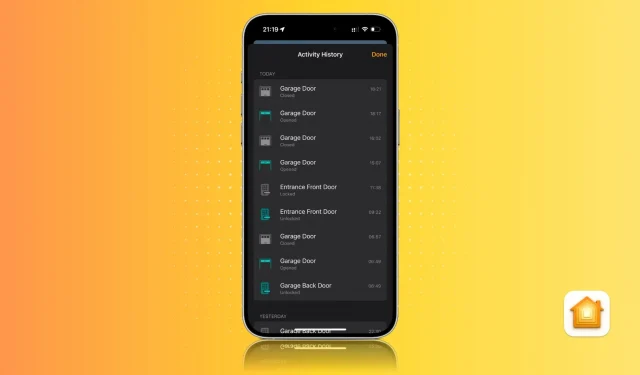
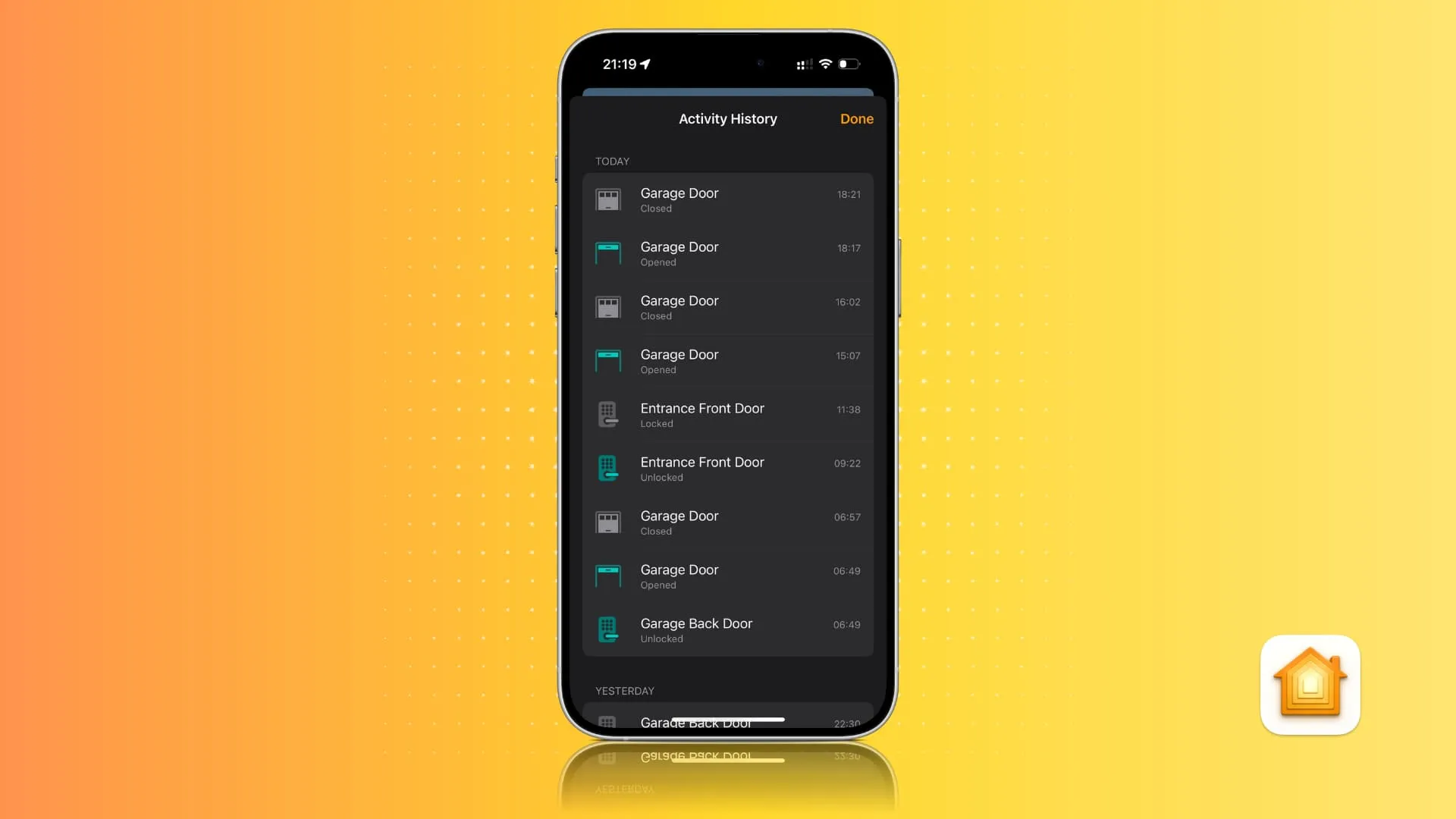
Si vous vous êtes déjà demandé quand votre porte de garage compatible HomeKit a été ouverte/fermée pour la dernière fois ou quand le détecteur de fumée s’est déclenché, vous pouvez maintenant avoir la réponse !
L’historique d’activité dans l’application Maison peut enregistrer les événements de vos appareils domestiques intelligents au cours des 30 derniers jours et vous les montrer de manière simple. Vous pouvez parcourir l’historique des activités enregistrées par date (Aujourd’hui, Hier, etc.) et voir l’action avec l’heure. Votre activité est cryptée de bout en bout et supprimée définitivement au bout de 30 jours.
Choses nécessaires
- Vous devez disposer d’une Apple TV ou d’un HomePod mis à niveau vers la nouvelle architecture d’Apple .
- Vous auriez évidemment dû ajouter vos accessoires intelligents à l’application Apple Home.
- Mettez à jour votre iPhone, iPad et Mac vers la dernière version d’iOS 17 et de macOS Sonoma ou version ultérieure.
Consultez l’historique des activités pour vos accessoires intelligents
- Ouvrez l’ application Accueil sur votre iPhone, iPad ou Mac.
- Appuyez sur la vignette Sécurité en haut.
- Sous Historique d’activité, vous verrez le nombre d’événements qui se sont produits aujourd’hui. Appuyez sur Historique d’activité pour voir l’historique complet jusqu’aux 30 derniers jours avec des détails supplémentaires.
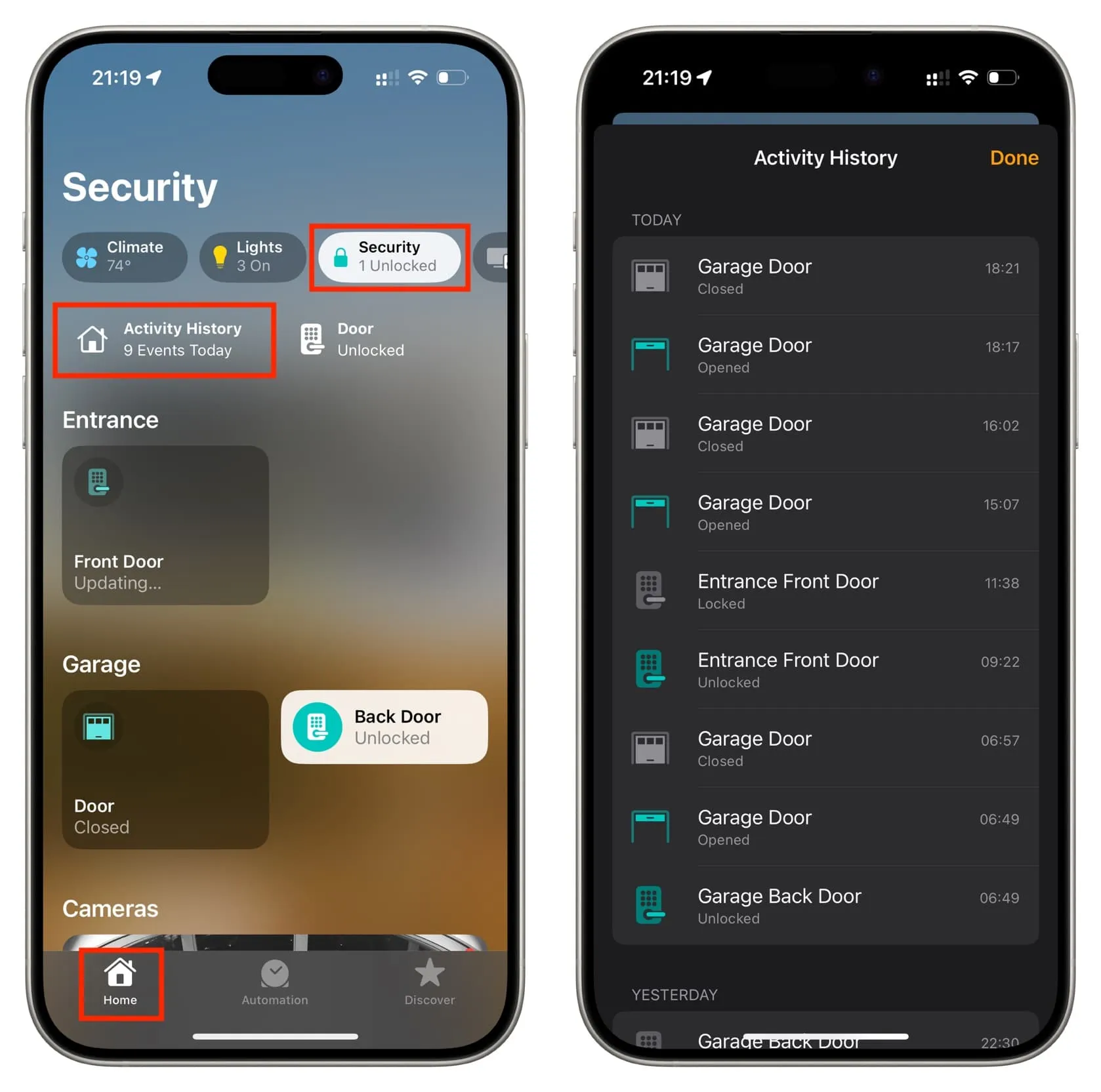
Désactiver l’historique des activités
Lorsque vous mettez à jour l’Apple TV ou le HomePod de votre maison vers la nouvelle architecture domestique, l’historique d’activité est automatiquement activé pour vous. Mais si vous préférez ne pas les enregistrer ni les voir, vous pouvez le désactiver.
- Ouvrez l’ application Accueil sur votre appareil iOS ou macOS.
- Appuyez sur le bouton Plus à trois points et choisissez Paramètres d’accueil .
- Appuyez sur Sûreté et sécurité .
- En haut, appuyez sur Historique d’activité et sélectionnez Désactivé au lieu d’un mois.
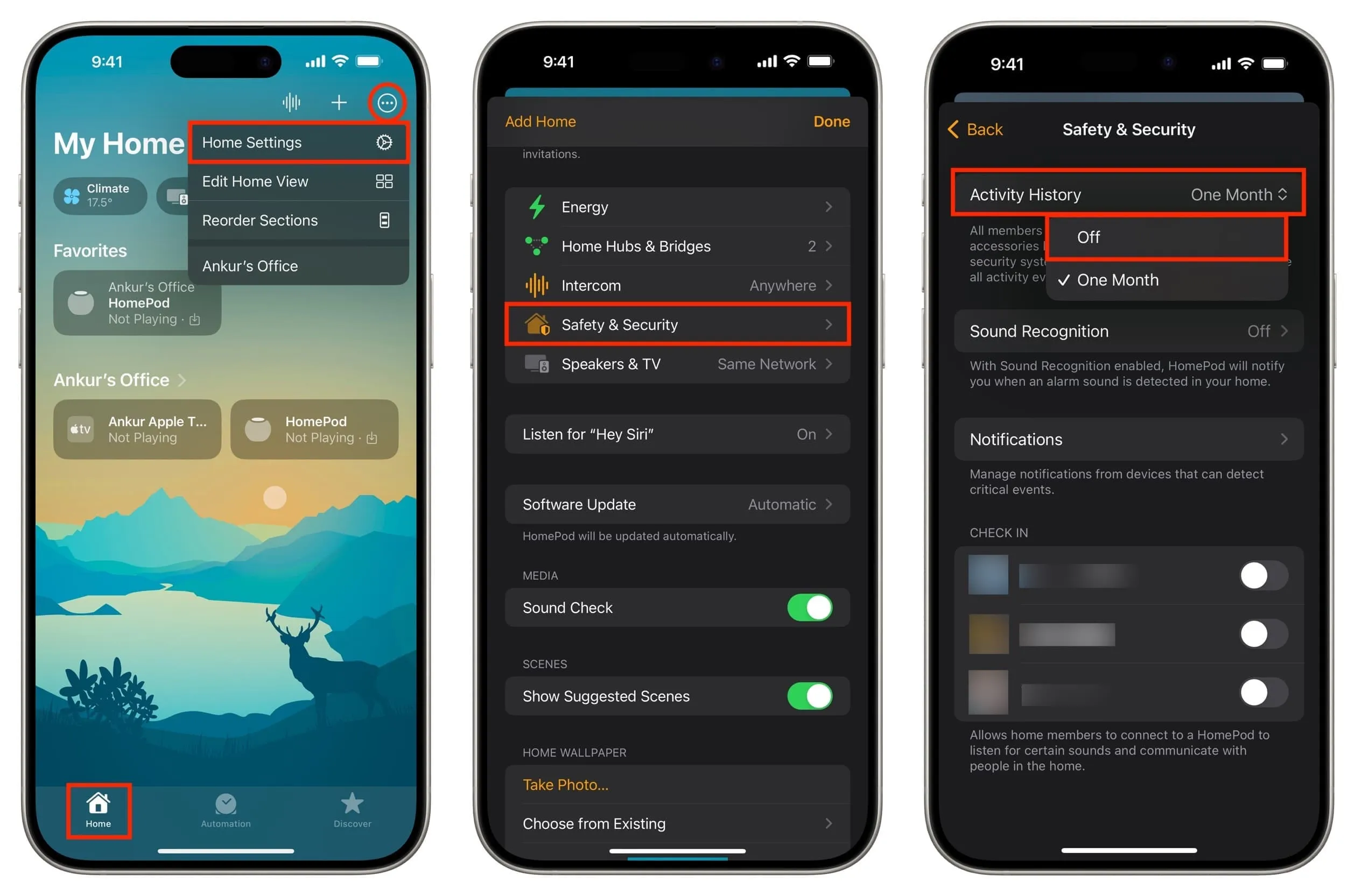
Si vous changez d’avis, vous pouvez suivre les étapes ci-dessus et sélectionner Un mois pour réactiver l’historique des activités.
Vous ne parvenez pas à voir l’historique d’activité dans l’application Accueil ?
Si vous n’avez pas l’onglet Sécurité dans l’application Accueil ou si vous ne voyez pas d’activité récente pour vos accessoires intelligents, cela peut être dû aux raisons suivantes :
- Vous n’avez pas ajouté à l’application Home au moins un dispositif de sécurité pris en charge par HomeKit, tel qu’un verrou, des systèmes d’alarme, des détecteurs de fumée et des capteurs de contact.
- Vous n’avez pas mis à jour votre Apple TV vers tvOS 17 ou votre HomePod vers la version logicielle 17 et vous n’avez pas effectué de mise à niveau vers la nouvelle architecture domestique d’Apple.
- Votre iPhone, iPad et Mac ne sont pas sous iOS 17, iPadOS 17 et macOS Sonoma ou version ultérieure.
- Apple indique que les événements peuvent ne pas être enregistrés et affichés dans l’historique des activités en raison de pannes de réseau ou de courant.
- Les membres de la famille ne peuvent pas voir l’historique d’activité à moins qu’ils ne soient ajoutés à votre maison.
- Vous devez activer l’accès à distance pour vous-même ou pour le membre de votre famille concerné afin de consulter l’historique d’activité lorsque vous êtes loin de la maison et que vous n’êtes pas connecté au réseau Wi-Fi domestique.
- Vos hubs domestiques (Apple TV ou HomePod) ne répondent pas car ils sont éteints ou non connectés au Wi-Fi.
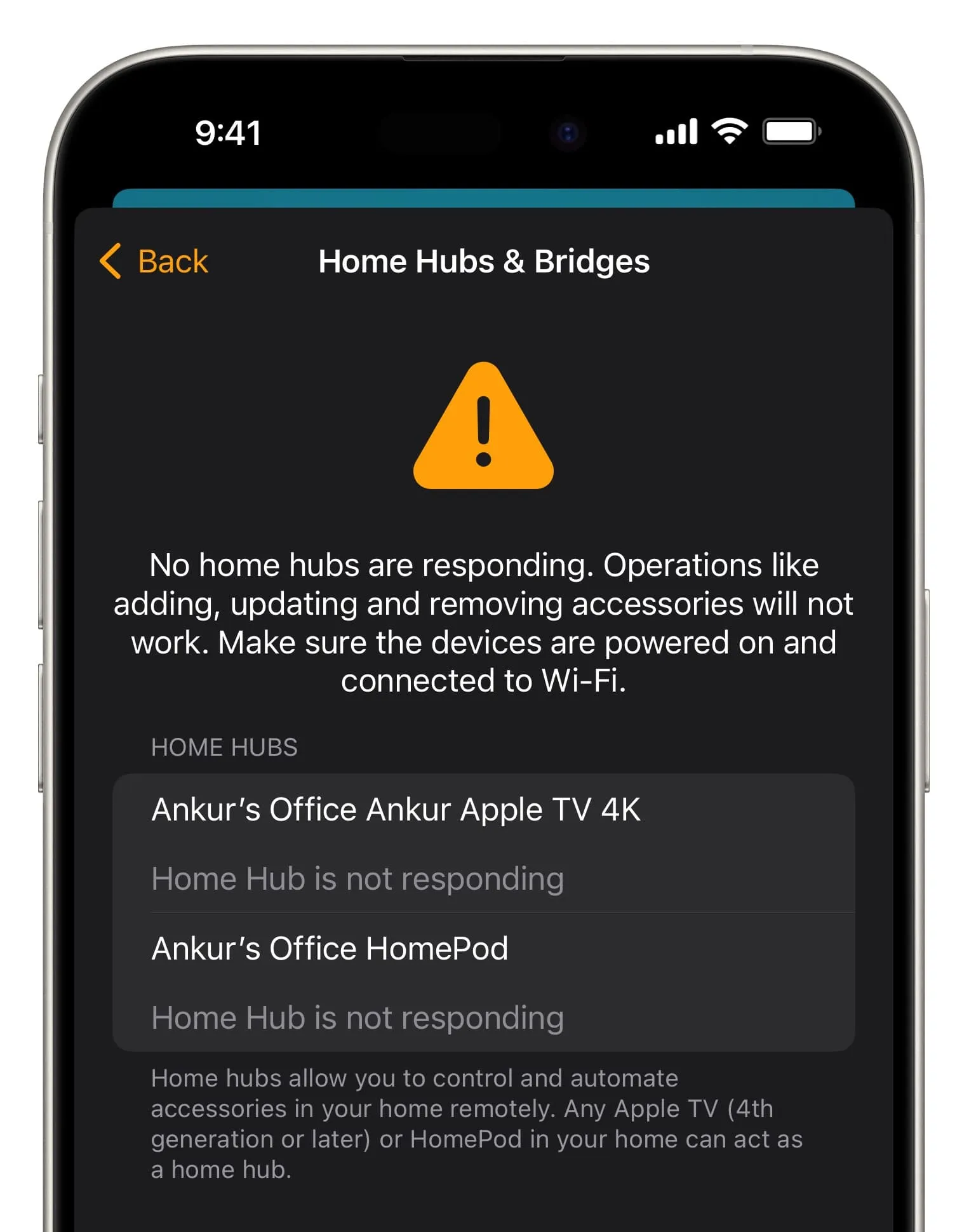
Ajoutez des personnes à votre maison
Les personnes ajoutées à votre application Home peuvent également accéder à l’historique d’activité.
- Ouvrez l’ application Accueil sur votre iPhone ou iPad et appuyez sur le bouton Plus en haut, suivi de Paramètres d’accueil .
- Appuyez sur Inviter des personnes .
- Sélectionnez un membre déjà ajouté à votre partage familial ou entrez le nom de la personne, sélectionnez-la parmi les suggestions de contact et appuyez sur Envoyer l’invitation .
- Après cela, demandez à la personne d’accepter l’invitation à faire partie de votre maison.
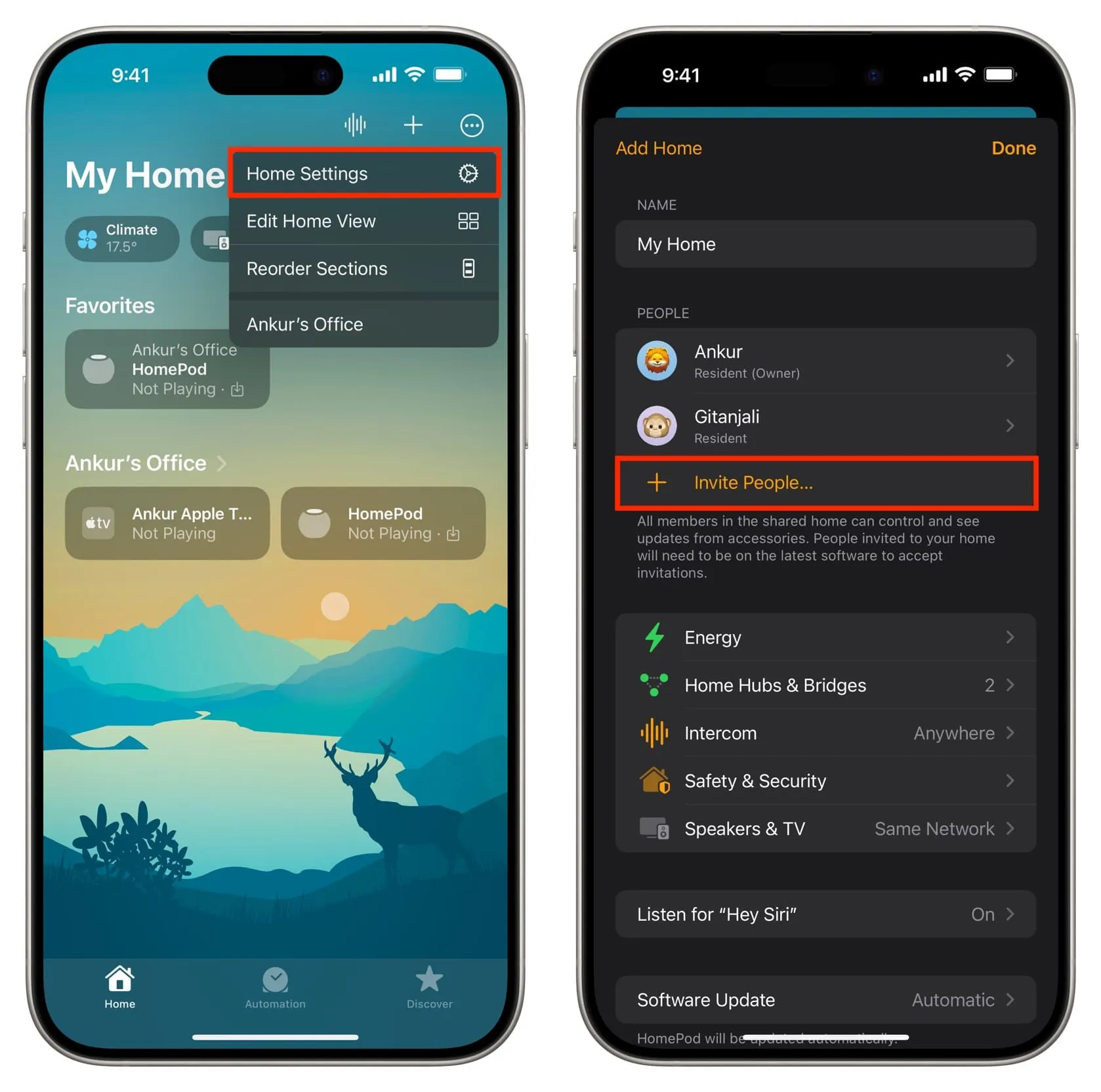
Activer l’accès à distance
- Accédez à l’ application Accueil sur votre appareil et appuyez sur le bouton Plus > Paramètres d’accueil .
- Sélectionnez la personne sous l’en-tête Personnes.
- Appuyez sur Contrôler les accessoires à distance et activez le commutateur pour contrôler les accessoires à distance .
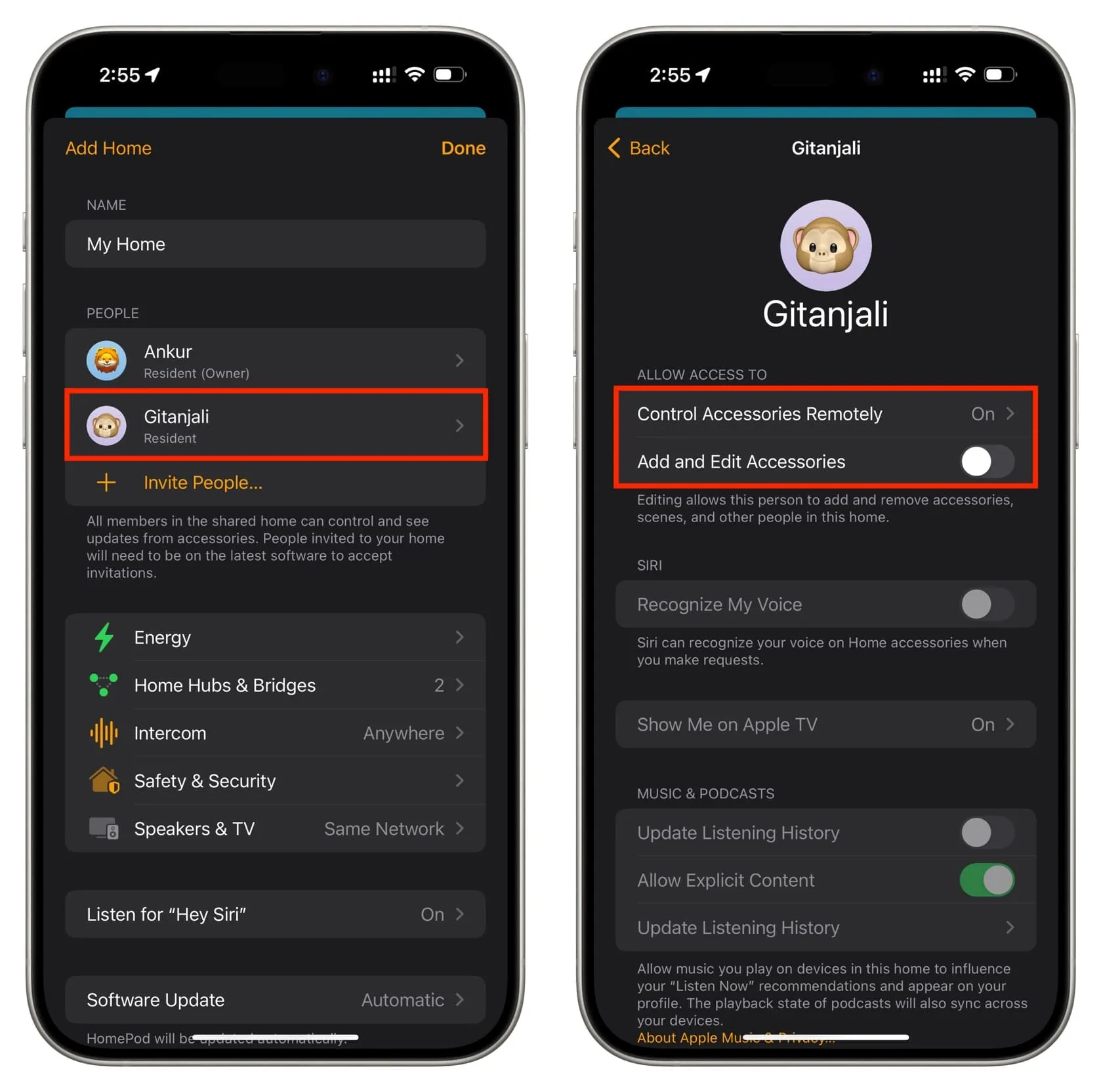
De plus, vous pouvez activer Ajouter et modifier des accessoires pour permettre à cette personne d’ajouter et de supprimer des accessoires intelligents, des automatisations et des scènes . Cette personne peut également ajouter ou supprimer d’autres utilisateurs chez vous ! Alors, activez-le uniquement pour les membres de votre famille ou d’autres personnes de confiance.
Découvrez ensuite :
Laisser un commentaire